手机屏幕变成彩色的该怎么调回来,当你使用iPhone手机时,突然发现屏幕变成了黑白,而丧失了原本的鲜艳色彩,你可能会感到困惑和不安,不要担心这个问题其实并不罕见,而且很容易解决。在本文中我们将分享一些简单的方法,帮助你将iPhone手机屏幕恢复到彩色状态。无论是不小心触发了某些设置,还是系统出现了一些问题,我们都将为你提供解决方案,让你的手机屏幕重新焕发色彩。
iPhone苹果手机屏幕变成黑白怎么恢复彩色
具体方法:
1.打开手机,点击手机上的【设置】;
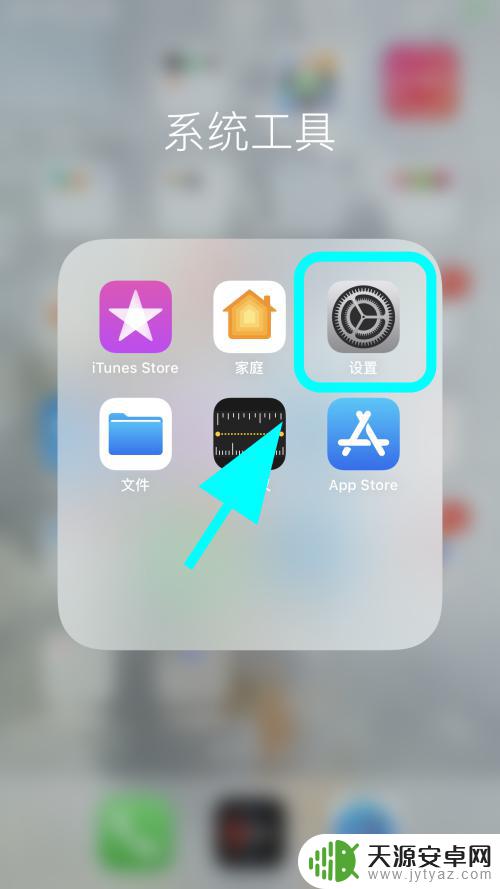
2.进入设置菜单,点击设置菜单中的【辅助功能】;
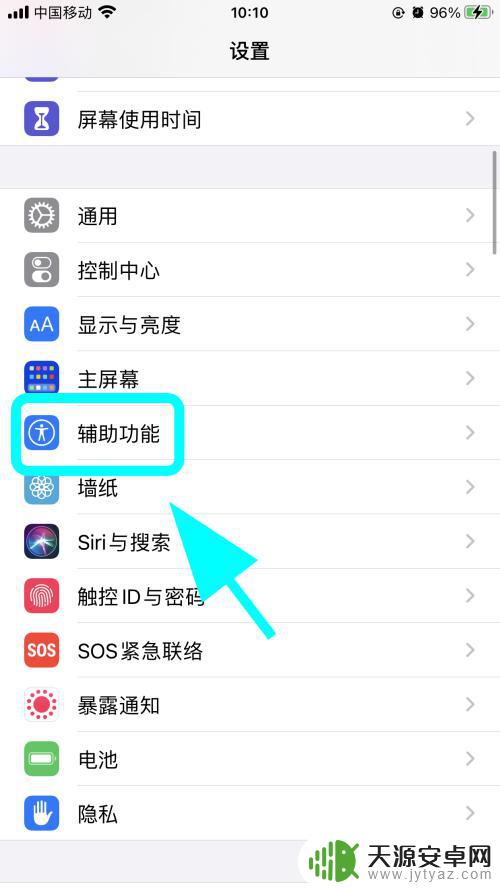
3.进入辅助功能,点击【显示与文字大小】;
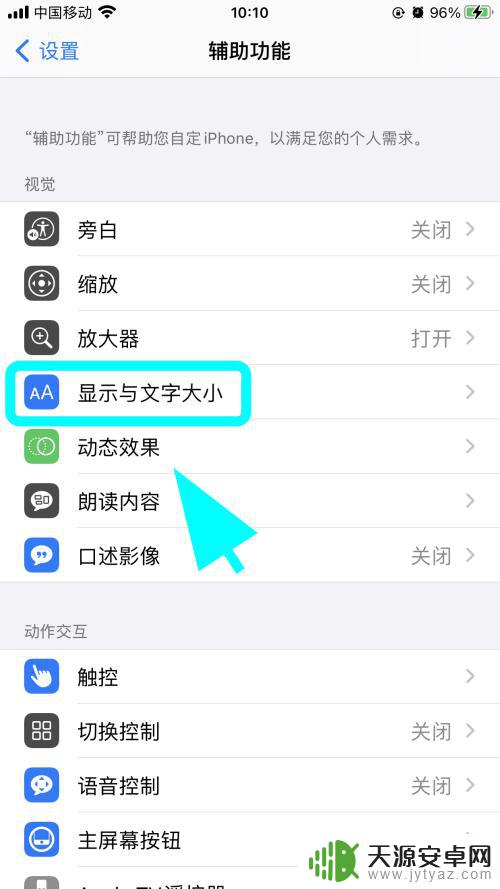
4.进入显示与文字大小设置页面,点击【色彩滤镜】;
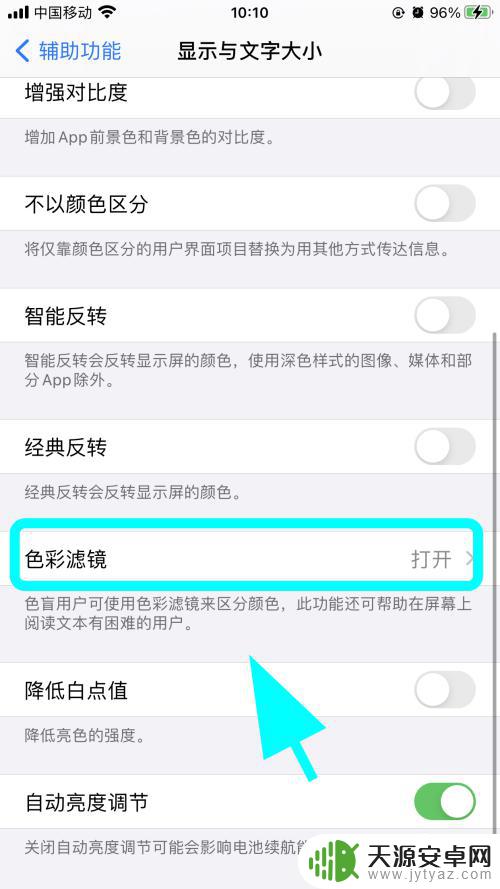
5.进入色彩滤镜菜单,找到【色彩滤镜】功能;
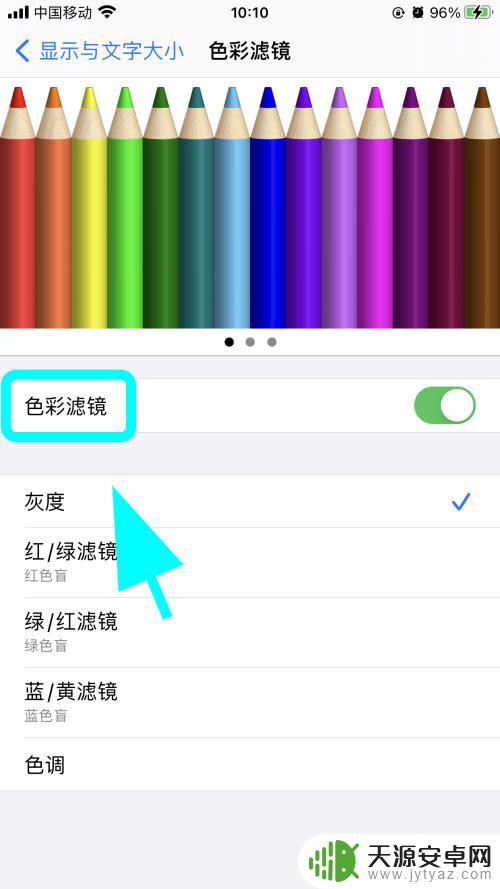
6.点击色彩滤镜后边的【开关】,将此开关【关闭】。完成;
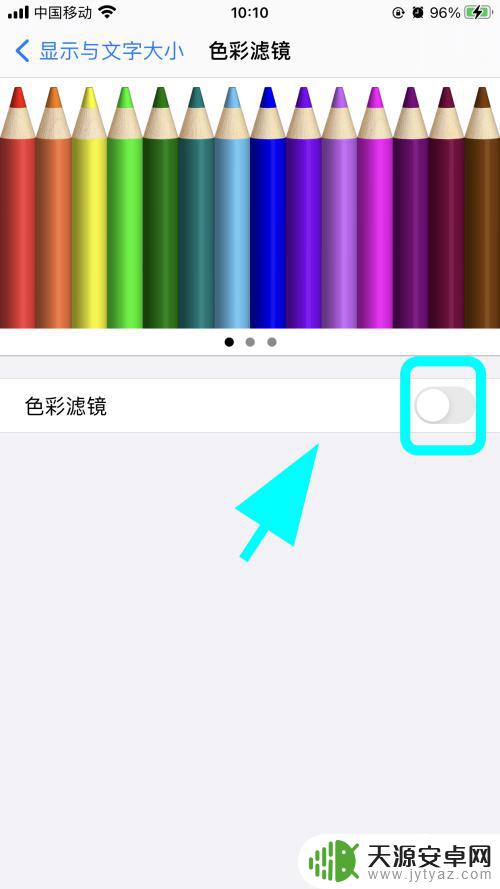
7.以上就是【手机屏幕变成彩色的该怎么调回来】的步骤,感谢阅读。
以上就是如何将手机屏幕恢复成黑白的全部内容,如果您遇到了相同的问题,可以参考本文中介绍的步骤进行修复,希望这些信息能帮助到您。










